Я использую это приложение, похожее на AirDrop, для беспроводной передачи файлов между устройствами
Ключевые выводы
- В отличие от AirDrop, LocalSend позволяет передавать файлы между различными устройствами.
- Хотя существуют такие альтернативы, как Snapdrop и PairDrop, LocalSend не требует подключения к Интернету и более надежен для кроссплатформенной передачи файлов.
Отправка файлов между устройствами, работающими на одной и той же операционной системе или находящимися в одной и той же экосистеме, обычно довольно проста. Но когда вам нужно действительно кроссплатформенное решение, ваши возможности ограничены. Вот тут-то и приходят на помощь сторонние приложения, такие как LocalSend.
LocalSend — это бесплатное приложение для обмена файлами с открытым исходным кодом, доступное на всех основных платформах, которое можно использовать для отправки файлов на любое устройство в локальной сети.
Что делает LocalSend лучше AirDrop?
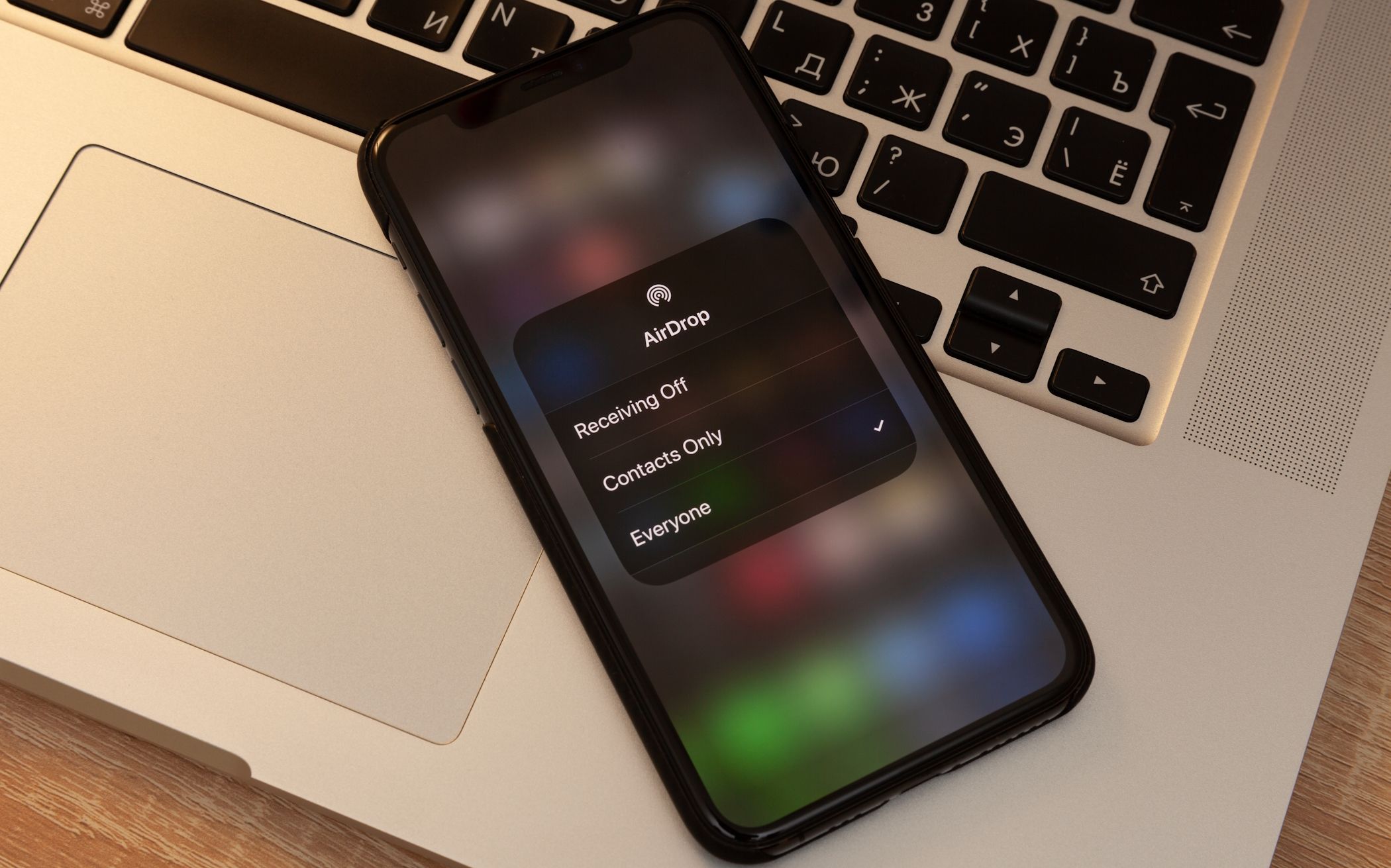
Хотя AirDrop молниеносно быстр и прост в использовании, он недоступен для устройств, отличных от Apple. Он похож на функцию Quick Share, которая работает на Android, ChromeOS, Windows и Linux (неофициально). Эти протоколы работают аналогично, но несовместимы.
Программы для Windows, мобильные приложения, игры - ВСЁ БЕСПЛАТНО, в нашем закрытом телеграмм канале - Подписывайтесь:)
Устройства iOS не могут отправлять файлы на ПК с Windows через AirDrop, а телефоны Android не могут отправлять файлы на компьютеры Mac через Quick Share. Вот тут-то и появляется LocalSend. Он может отправлять файлы через эти закрытые сады без необходимости подключения к Интернету.
Это также бесплатное и открытое программное обеспечение, то есть исходный код доступен любому, кому он нужен, будь то для проверки на наличие ошибок и проблем безопасности или для внесения вклада в проект. Возможность LocalSend работать без подключения к Интернету делает его более надежным, чем другие кроссплатформенные сервисы, такие как Snapdrop и PairDrop.
Кроме того, он прост и удобен в использовании. Он функционирует почти так же гладко, как встроенная служба, и не требует практически никакой настройки. Он полностью свободен от рекламы и предлагает безопасное сквозное шифрование, чтобы никто не мог подглядывать за вашими файлами во время передачи.
Загрузить: LocalSend for iOS | андроид | Окна | macOS (Бесплатно)
Использование LocalSend между мобильными устройствами
Для передачи файлов между двумя телефонами вам необходимо установить LocalSend хотя бы на одном из них. После запуска приложение назначит вашему устройству забавное имя, например Nice Apple или Fine Carrot. Вы можете изменить его на любое другое в настройках приложения.
LocalSend работает через беспроводное соединение, поэтому убедитесь, что оба устройства подключены к вашей локальной сети. Если вы не используете маршрутизатор, включите функцию точки доступа на одном устройстве и подключите к нему второе устройство.
Далее перейдите на вкладку «Отправить» в приложении LocalSend. Вы можете отправлять файлы, медиа, текст и даже целые папки. Вы увидите близлежащие устройства с приложением, работающим в той же сети.
Отправка файла так же проста, как выбор файлов, которые вы хотите отправить, через панель выбора и выбор устройства для отправки из устройств поблизости. Получатель уведомляется о передаче и может принять или отклонить передачу. Получатель может нажать «Параметры», чтобы выбрать папку для сохранения файлов и переименовать их.
Значок шестеренки рядом с устройствами поблизости позволяет вам выбрать, отправлять ли файлы одному получателю или нескольким получателям одновременно. Параметр «Поделиться по ссылке» позволяет вам отправлять файлы получателям без установленного LocalSend с помощью общей ссылки или QR-кода.
Кроме того, вы можете отправлять файлы прямо из файлового менеджера, выбрав файл, нажав значок «Поделиться» и выбрав LocalSend из отображаемого списка служб.
Использование LocalSend для передачи файлов с ПК на телефон
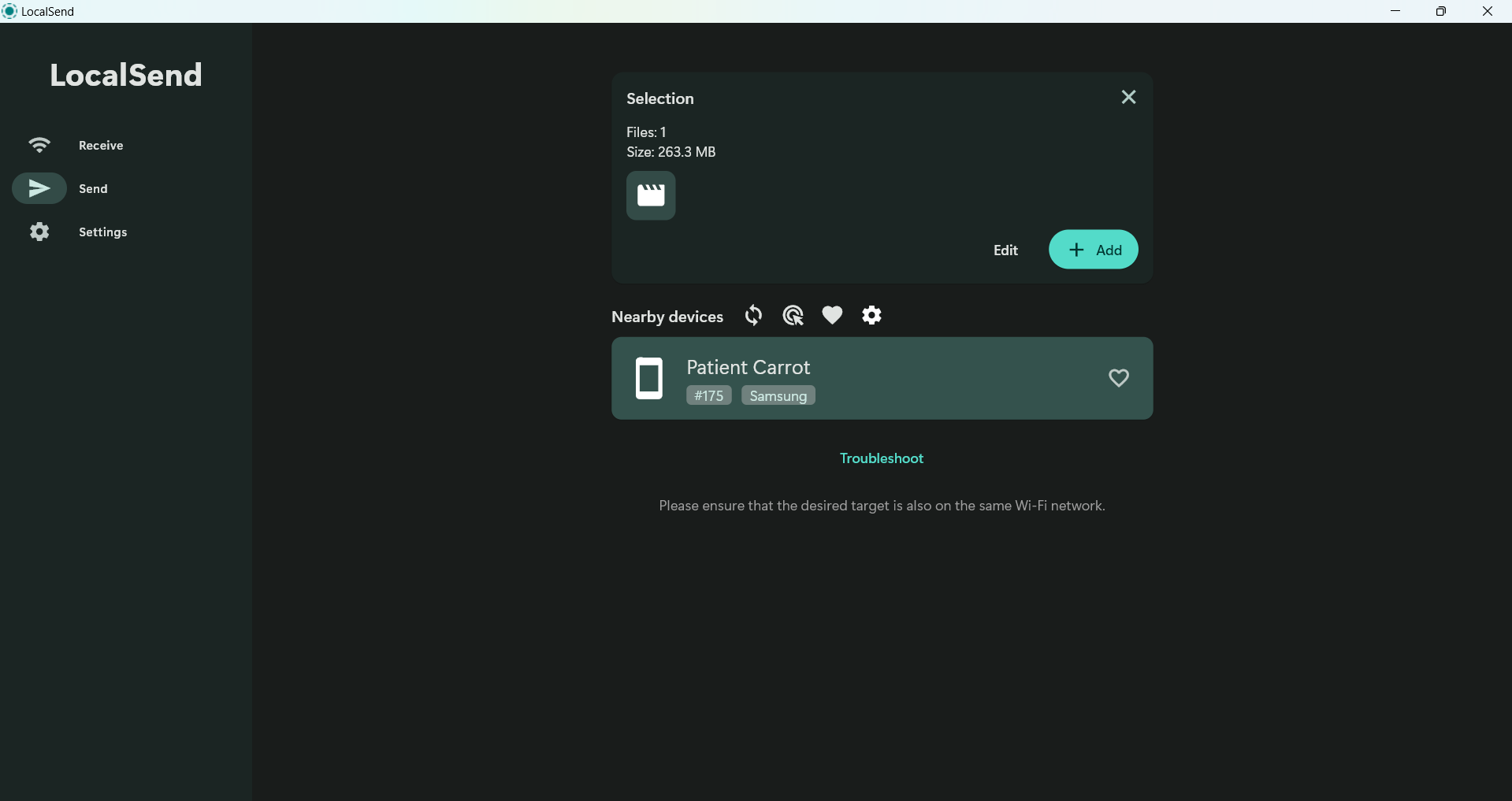
LocalSend имеет общий интерфейс и работает одинаково на всех платформах, поэтому нет большой разницы между отправкой с телефона и отправкой с компьютера. Опять же, вам нужно установить приложение для отправки файлов, но не обязательно для их получения.
После установки приложения вы можете выбрать файлы, которые хотите отправить, нажав Файл на панели Выбор. Если принимающее устройство подключено к вашей локальной сети, оно должно появиться в разделе Устройства поблизости. Щелкните значок обновления, если другое устройство не отображается немедленно.
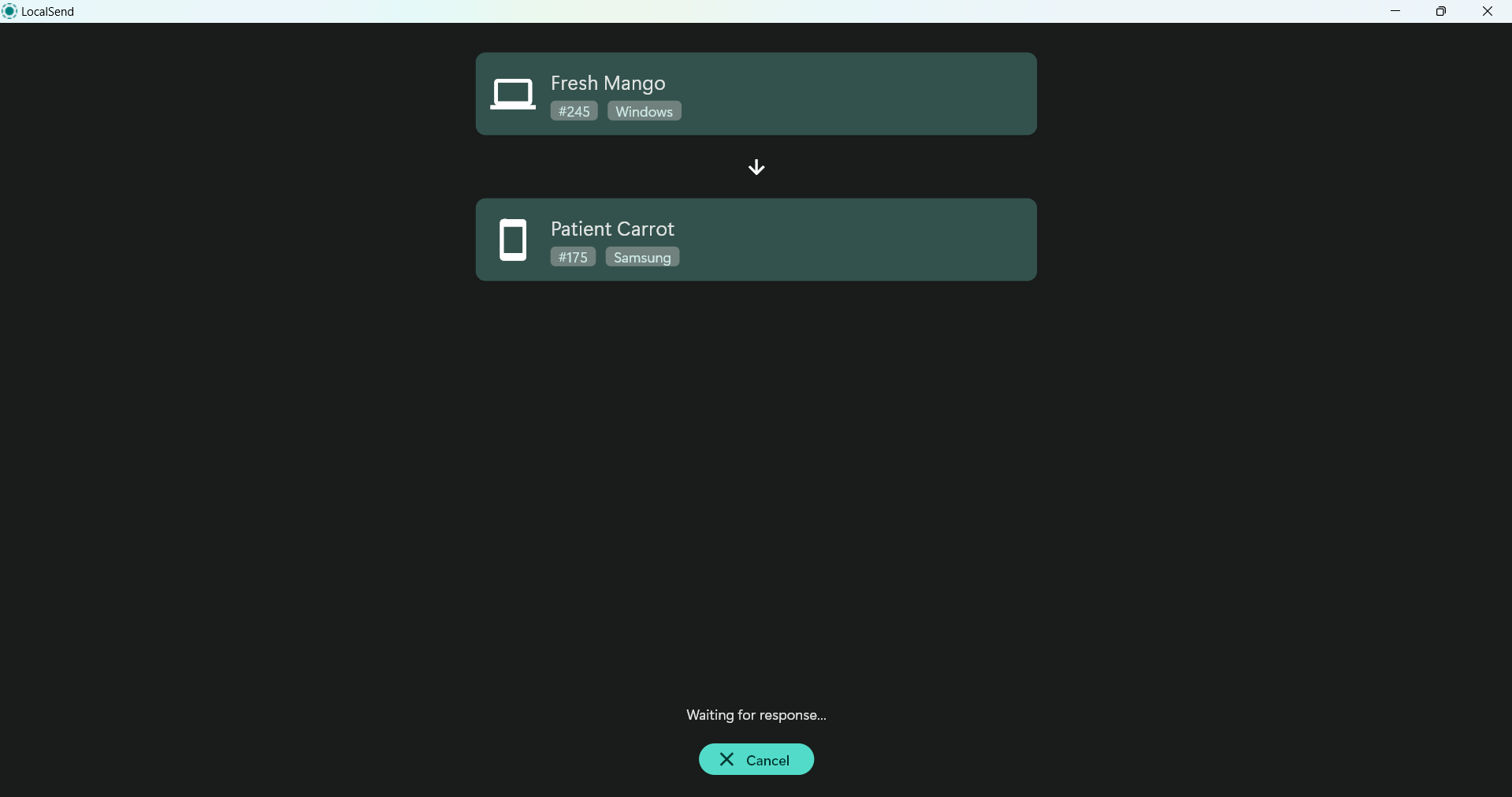
Передача файлов начнется, как только вы выберете устройство для отправки. Передача файлов LocalSend выполняется довольно быстро, что удобно, когда вы хотите отправить несколько больших документов, изображений и видео.
Если вы предпочитаете не одобрять каждую передачу файлов, включите Быстрое сохранение в Настройках. Отключите его, если вы не подключены к локальной частной сети.
На настольных компьютерах вы можете включить Автозапуск после входа в систему в меню Настройки, чтобы приложение всегда работало. В мобильном приложении нет подобной опции, поэтому вам нужно будет убедиться, что LocalSend активен, прежде чем начинать передачу.
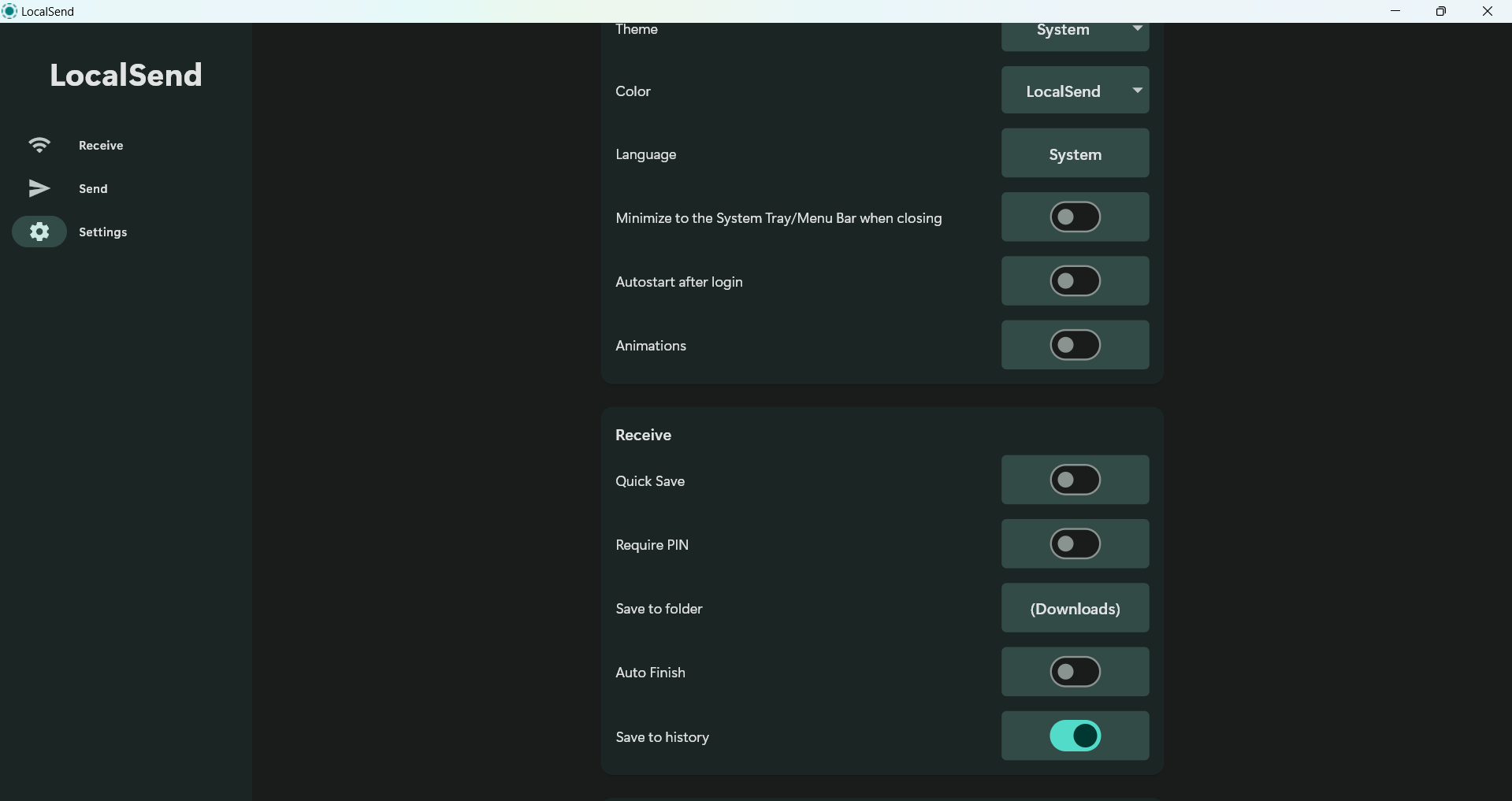
Другие варианты, которые вы можете рассмотреть для настройки, включают:
- Автозавершение: эта опция автоматически завершает передачу данных и по умолчанию отключена.
- Требовать PIN-код: включение этого параметра позволяет вам установить PIN-код, который отправитель должен ввести для передачи файлов на ваши устройства.
- Сохранить в папке: этот параметр позволяет выбрать папку по умолчанию для входящих передач.
- Сохранить в истории: Полученные файлы по умолчанию записываются в Историю. Вы можете просмотреть их, нажав на значок в верхней части вкладки Получение.
- Анимация: вы можете отключить анимацию, чтобы уменьшить объем памяти, используемый приложением.
LocalSend — не единственная альтернатива Airdrop. Есть несколько других вариантов, например Снэпдроп, ПараDrop, AirDroidи KDE-подключение. Однако LocalSend прост, не требует учетной записи, работает без подключения к Интернету и, как правило, более надежен, чем большинство этих альтернатив.
